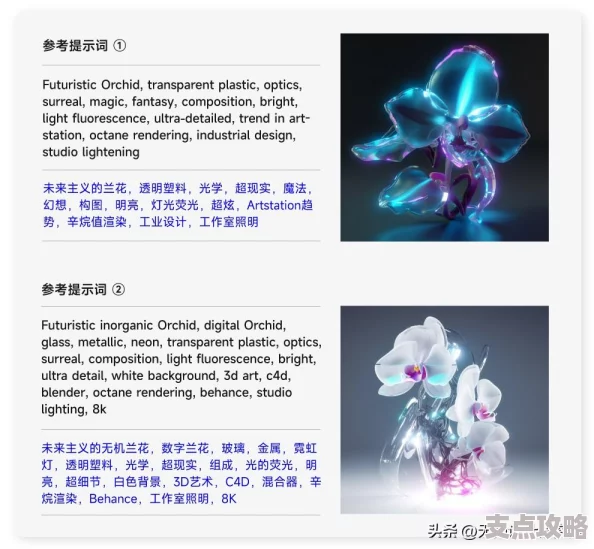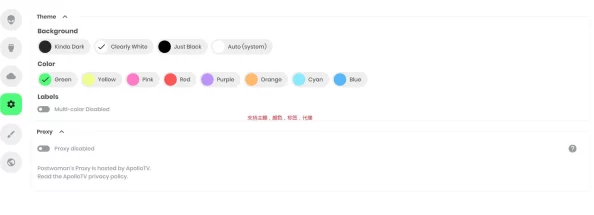注册表打开命令指南-常见问题解析与解决方案展示
### 注册表打开命令指南-常见问题解析与解决方案展示
使用Windows系统的用户对“注册表”这个词可能并不陌生。作为Windows操作系统的核心配置数据库,注册表扮演了至关重要的角色。它存储了系统硬件信息、用户偏好设置、应用程序的设置信息等。在调试系统问题、优化性能或完成一些特定功能时,通过注册表编辑器(regedit)打开并编辑注册表是非常常见的操作。然而,许多用户在执行这些任务时会遇到诸多疑问或困难,因此,了解如何通过命令打开注册表及解决常见问题显得尤为重要。
### 通过命令打开注册表的方式
Windows系统自带的注册表编辑器可以通过命令行工具快捷打开。用户可通过以下方式进入注册表:
1. **运行窗口**:按下键盘快捷键“Win + R”,在弹出的运行对话框中输入“regedit”,然后按下回车键即可打开注册表编辑器。
2. **命令提示符或PowerShell**:在“cmd”或者“PowerShell”中输入“regedit”并执行,同样可以打开注册表编辑器。
3. **快捷方式**:用户还可以创建一个注册表执行命令的快捷方式,通过双击快捷方式直接打开。
需要注意的是,运行注册表编辑器通常需要管理员权限。如果用户以普通权限运行可能导致失败问题,此时应右键选择“以管理员身份运行”。
### 注册表访问与编辑的关键提示
虽然通过命令打开注册表并不难,但修改注册表时需要非常慎重。注册表的错误更改可能会直接导致系统功能失效,甚至导致系统无法启动。以下是几点建议和注意事项:
- **备份注册表**:在对注册表进行任何更改之前,建议备份相关数据。可以通过在注册表编辑器中选择“文件 -> 导出”来创建一个.reg文件备份。一旦出现问题,可以通过导入功能恢复。
- **定位路径**:注册表的结构类似于树形目录,每一个条目都对应特定的系统或软件配置。在运行命令之前,用户应明确修改的路径,例如“HKEY_LOCAL_MACHINE”或“HKEY_CURRENT_USER”等。
- **权限问题**:部分键值可能受到系统限制,普通账户默认无法编辑,这时需要更改权限或使用管理员账户。这时,右键目标路径选择“权限”,调整账户访问权限即可。
### 常见问题解析及解决方案
1. **运行"regedit"后无响应或报错**
一些用户通过运行窗口或命令输入“regedit”后发现界面没有任何反应,甚至出现报错提示“被管理员禁用”。这多半是因为系统策略限制了使用注册表编辑器。解决办法是修改组策略:
- 打开“运行”窗口,输入“gpedit.msc”打开组策略编辑器。
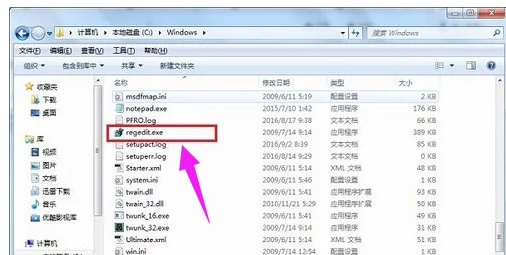
- 依次定位到“用户配置 -> 管理模板 -> 系统”。
- 找到“阻止访问注册表编辑工具”选项,双击后将设置更改为“未配置”或“已禁用”。
如果组策略也被锁定,可以在安全模式中尝试恢复,或者结合第三方工具解除限制。
2. **无法保存修改**
尝试修改注册表条目后发现保存失败,该问题通常与权限相关。可能是当前登录的账户没有写入权限。解决办法如下:
- 在注册表编辑器中右键需要修改的子键,选择“权限”。
- 在权限设置中为当前用户授予“完全控制”权限。
- 再次尝试修改并保存。
如果问题依然存在,需要管理员账户登录操作,或者使用命令行工具以管理员身份运行。
3. **误操作导致系统崩溃如何恢复**
由于注册表直接控制系统行为,误删或修改重要键值可能导致系统崩溃甚至无法启动。如果已经备份,可以直接导入备份文件恢复。如果没有备份,则可尝试以下方法:
- 进入Windows恢复模式,选择“疑难解答 -> 高级选项 -> 命令提示符”。
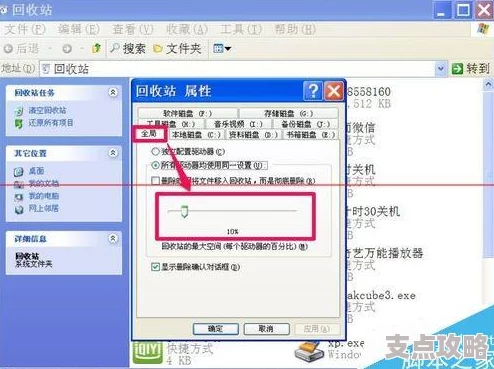
- 导航到注册表备份文件的存储位置(通常系统会自动在特定时期创建备份)。
- 导入备份文件,并重启系统。
4. **批量修改注册表键值**
在实施某些需要大范围更改的操作时,逐个手动修改显然费时且容易出问题。解决该问题的方法是使用批处理文件:
- 创建一个扩展名为.reg的文件,在文件中编写类似以下的代码:
```
Windows Registry Editor Version 5.00
[HKEY_LOCAL_MACHINE\Software\TestPath]
"NewValue"="TestData"
```
- 保存文件,双击运行后即可完成批量修改。
### 实战问题与解决方法

**问题一:如何通过命令打开注册表中特定路径?**
答:无法直接在运行“regedit”命令时指定路径,但可以使用PowerShell脚本完成。例如,执行以下代码跳转到“HKEY_LOCAL_MACHINE\Software”:
```powershell
regedit.exe
```
之后手动导航;或通过批处理文件预配置路径。
**问题二:如何重置被破坏的注册表键值?**
答:利用同操作系统的完整配置环境,可通过“sfc /scannow”命令修复系统的默认注册表配置。
**问题三:系统重装后注册表数据能否恢复?**
答:系统重装通常会清空注册表。如果事先导出了必要的注册表配置,可以重新导入,但需确保兼容当前系统环境,否则可能产生异常。